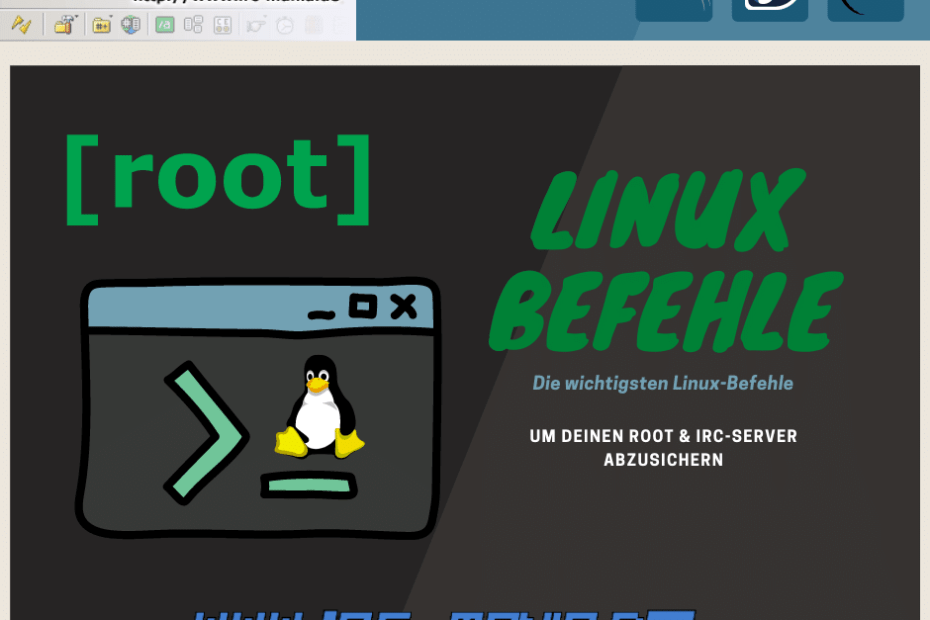Linux Befehle und Erläuterungen
Die wichtigsten Linux-Befehle, die man regelmäßig benötigt.
Wir listen hier die wichtigsten Linux-Befehle auf und wie man sie anwendet.
Als IRC-Server Betreiber wirst Du regelmäßig Eggdrops oder IRCDs installieren, oft über Source -Dateien.
Daher werden wir hier eine Sammlung an Unix und Linux-Befehlen auflisten, damit Du diese schnell nachschlagen kannst. Dieser Abschnitt ist der Aufwendig, Du kannst Befehle jederzeit hinzufügen.
Es ist nicht unser Ziel ein ultimativen Linux Guide zu erstellen, da es bereits tolle Referenzen und Guides gibt, die mit viel Liebe erstellt, gepflegt und kopiert wurden.
Linux Befehle
Es gibt 6 Linux Befehle in diesem Verzeichnis, die mit dem Buchstaben P beginnen.
P
pool.ntp.org
Ein globales Netzwerk von öffentlich zugänglichen NTP-Servern, das zur Zeitsynchronisation verwendet wird. Der
Hauptmerkmale:
Beispielkonfiguration für
In der Konfigurationsdatei
Der Parameter
Angenommen, du betreibst einen IRC-Server unter
Beispiel: Verwende
Diese Konfiguration stellt sicher, dass der IRC-Server regelmäßig die Zeit von verschiedenen NTP-Servern im
Ähnliche Dienste:
Weitere Informationen findest du unter: pool.ntp.orgEingereicht durch: Schutzgeist
pool.ntp.org
Ein globales Netzwerk von öffentlich zugänglichen NTP-Servern, das zur Zeitsynchronisation verwendet wird. Der
pool.ntp.org-Dienst stellt eine Vielzahl von NTP-Servern zur Verfügung, die in verschiedenen geografischen Regionen verteilt sind, um eine zuverlässige und genaue Zeitsynchronisation für Computer und andere Geräte weltweit zu ermöglichen.Hauptmerkmale:
- Globale Verfügbarkeit:
Derpool.ntp.org-Dienst umfasst Tausende von NTP-Servern weltweit, die in regionalen Pools zusammengefasst sind, um eine hohe Verfügbarkeit und geringe Latenz zu gewährleisten. - Automatische Lastverteilung:
Wenn ein Gerät eine Anfrage anpool.ntp.orgsendet, wird es automatisch zu einem verfügbaren NTP-Server in seiner Nähe weitergeleitet, was die Last auf den Servern verteilt und die Wahrscheinlichkeit erhöht, einen zuverlässigen Zeitserver zu erreichen. - Regionale Pools:
Es gibt regionale DNS-Namen, wiede.pool.ntp.orgfür Deutschland oderus.pool.ntp.orgfür die USA, die es ermöglichen, gezielt NTP-Server in bestimmten Regionen zu verwenden, was die Latenz weiter reduziert. - Einfache Konfiguration:
Die Verwendung vonpool.ntp.orgist einfach und erfordert keine spezielle Konfiguration außer der Angabe des Pool-Namens in der NTP-Konfiguration.
Beispielkonfiguration für ntpd:
In der Konfigurationsdatei
/etc/ntp.conf könntest du pool.ntp.org wie folgt eintragen:pool pool.ntp.org iburst
Der Parameter
iburst sorgt dafür, dass bei einem erstmaligen Verbindungsaufbau eine schnellere Synchronisation stattfindet, indem mehrere Anfragen in kurzen Abständen gesendet werden.Fallbeispiel im Bereich IRC (Internet Relay Chat):
Angenommen, du betreibst einen IRC-Server unter
irc.irc-mania.net, bei dem es wichtig ist, dass die Zeit korrekt synchronisiert ist, um genaue Zeitstempel in Chat-Protokollen und Nachrichten zu gewährleisten. Du kannst pool.ntp.org verwenden, um sicherzustellen, dass die Systemzeit des Servers immer korrekt und auf die Sekunde genau ist.Beispiel: Verwende
pool.ntp.org zur Zeitsynchronisation in der ntpd-Konfiguration:server 0.pool.ntp.org iburst
server 1.pool.ntp.org iburst
server 2.pool.ntp.org iburst
server 3.pool.ntp.org iburst
Diese Konfiguration stellt sicher, dass der IRC-Server regelmäßig die Zeit von verschiedenen NTP-Servern im
pool.ntp.org-Netzwerk abruft, wodurch die Zeit auf dem Server genau und stabil bleibt.Ähnliche Dienste:
- Google Public NTP: Bietet ähnliche Dienste an, jedoch von Google gehostet.
- Microsoft NTP Server: Wird standardmäßig in Windows-Systemen verwendet.
- National Institute of Standards and Technology (NIST): Bietet NTP-Dienste, die oft in den USA verwendet werden.
Wichtige Hinweise:
- Zuverlässigkeit:
pool.ntp.orgwird von einer großen Gemeinschaft unterstützt, was es zu einer zuverlässigen Quelle für die Zeitsynchronisation macht. Es ist wichtig, regelmäßig sicherzustellen, dass der Server korrekt mit einem NTP-Dienst synchronisiert ist, um Abweichungen in der Systemzeit zu vermeiden.
Weitere Informationen findest du unter: pool.ntp.org
ps
Zeigt eine Liste der aktuellen laufenden Prozesse an. Es kann verwendet werden, um Informationen über Prozesse wie PID, Benutzer, CPU-Auslastung und mehr abzurufen.
Zeige alle laufenden Prozesse des aktuellen Benutzers an mit
ps -u $USER.
ps aux: Zeigt alle laufenden Prozesse auf dem System, einschließlich der Prozesse anderer Benutzer.
ps -ef: Zeigt eine vollständige Liste aller Prozesse im systemweiten Format an.
ps -p PID: Zeigt Informationen zu einem spezifischen Prozess anhand seiner PID an.
ps -C command: Zeigt Prozesse, die mit einem bestimmten Befehl ausgeführt werden.
Eingereicht durch: Schutzgeist
ps (Process Status):
Zeigt eine Liste der aktuellen laufenden Prozesse an. Es kann verwendet werden, um Informationen über Prozesse wie PID, Benutzer, CPU-Auslastung und mehr abzurufen.
Linux-Befehl: ps Anwendungsbeispiel:
Zeige alle laufenden Prozesse des aktuellen Benutzers an mit
ps -u $USER.
Weitere PS-Befehle und Optionen:
ps aux: Zeigt alle laufenden Prozesse auf dem System, einschließlich der Prozesse anderer Benutzer.
ps -ef: Zeigt eine vollständige Liste aller Prozesse im systemweiten Format an.
ps -p PID: Zeigt Informationen zu einem spezifischen Prozess anhand seiner PID an.
ps -C command: Zeigt Prozesse, die mit einem bestimmten Befehl ausgeführt werden.
MAN-Befehl: man ps
Übermittle ein Linux Befehl